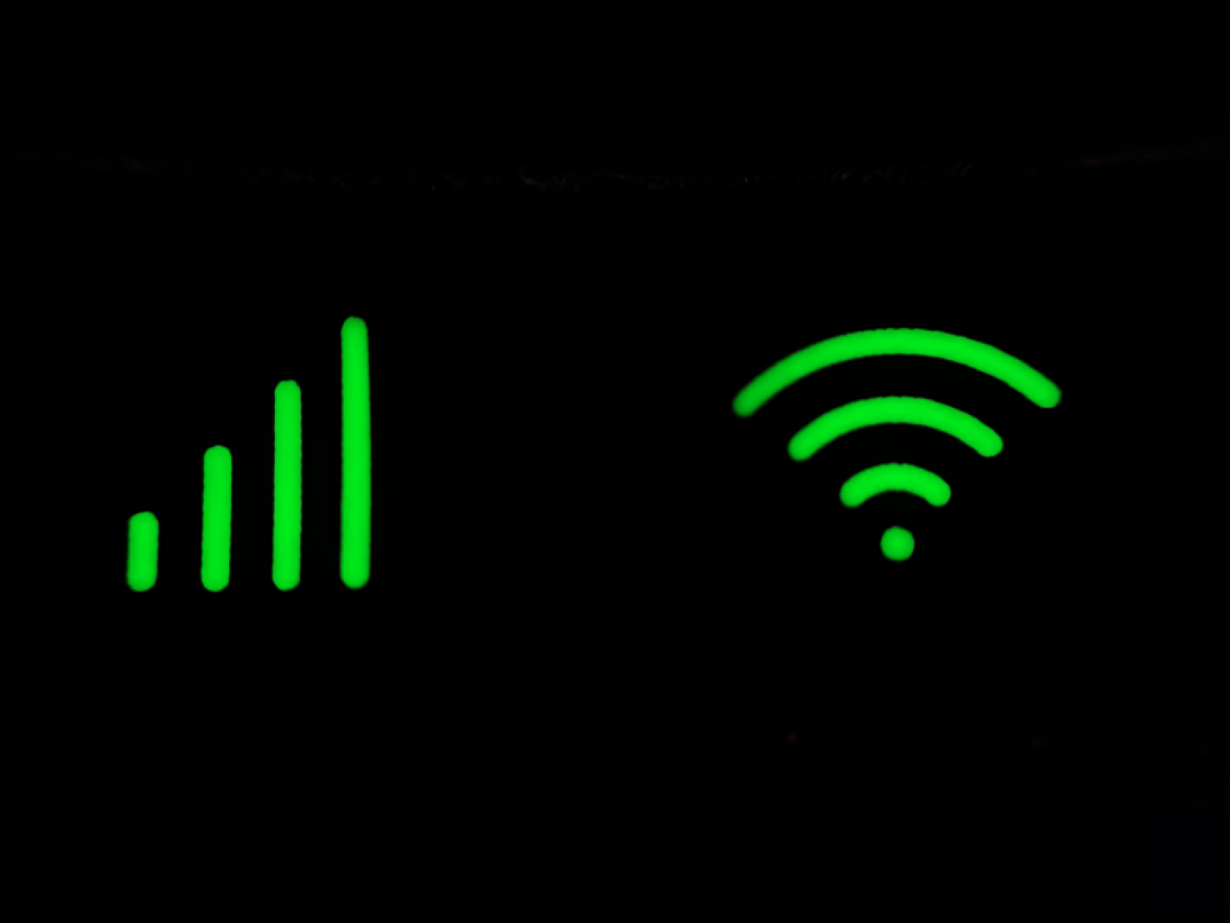Roku er en enhed, der giver dig mulighed for at se mediefiler fra internettet på dit tv. Enheden kræver minimal opsætning og en internetforbindelse, ligesom din computer. Roku-streaming-enheder bruger et operativsystem, der giver brugerne adgang til og mulighed for at administrere streams. Denne streamingtjeneste har hurtigt vundet popularitet blandt brugerne på markedet for streaming-enheder. Dens fordele er en enkel og brugervenlig grænseflade og en hurtig OS-reaktionstid.
Når du har tilsluttet dit Roku TV til WiFi, husker det automatisk dine WiFi-data og opretter forbindelse i fremtiden. Hvis du af en eller anden grund har brug for at afbryde forbindelsen mellem dit Roku TV og WiFi-netværket, kan du se her, hvordan du gør det.
Sådan afbryder du forbindelsen mellem Roku TV og WiFi
Hvis du vil afbryde forbindelsen mellem Roku TV og dit WiFi-netværk, skal du følge disse trin:
- Først og fremmest skal du trykke på “Home”-knappen på din Roku TV-fjernbetjening for at navigere til hovedskærmen.
- Gå derefter til menuen “Indstillinger” i venstre side af hovedskærmen.
- Tryk på knappen “OK” for at åbne Roku TV’s indstillinger.
- Derefter skal du gå til afsnittet “System” og åbne menuen “Avancerede systemindstillinger” der.
- Vælg derefter “Nulstilling af netværksforbindelse”.
- Til sidst skal du vælge “Reset connection” og trykke på knappen “OK” på din Roku-fjernbetjening.
Når du har gennemført disse trin, genstarter Roku TV’et og tager et øjeblik at glemme detaljerne for WiFi-netværket.
Sådan bruger du Roku TV uden fjernbetjening
Hvis du vil bruge dit Roku-tv uden fjernbetjening, skal du downloade en særlig Roku-app på din smartphone eller tablet. Endnu bedre er det at bruge Roku-appen på en anden mobilenhed, der ikke bruges som mobilt hotspot. Når du har downloadet og installeret Roku-appen, kan du begynde at konfigurere den som fjernbetjening. For at gøre dette skal du følge disse trin:
- Åbn Roku-appen på din smartphone eller tablet.
- Vælg knappen “Remote” nederst på skærmen.
- Endelig vises fjernbetjeningsskærmen.
Den fjernbetjening, der vises i Roku-appen, skal være en nøjagtig kopi af din fysiske Roku-fjernbetjening. Prøv at trykke på piletasterne, og se, om din Roku-afspiller genkender disse bevægelser.
Sådan tilslutter du Roku TV til WiFi ved hjælp af Roku-appen
Hvis du vil tilslutte dit Roku TV til et WiFi-netværk uden fysisk fjernbetjening, men ved hjælp af den virtuelle fjernbetjening, skal du følge disse trin:
- Først skal du åbne Roku-appen og bruge den som fjernbetjening.
- Gå til “Indstillinger” på dit Roku TV.
- Vælg “Network” (Netværk), og tilslut dit Roku TV til et passende WiFi-netværk.
- Herefter kan du deaktivere det mobile hotspot.
Hvis alt er lykkedes, skal din Roku-afspiller registrere app-fjernbetjeningen som en normal Roku-fjernbetjening. Så længe de er forbundet til det samme WiFi-netværk, kan din telefon fungere som fjernbetjening. Det kan være besværligt at navigere i Roku-menuen, men husk, at det er ikke noget, du ikke kan, selv om du ikke er teknisk kyndig.